Estás navegando por una hoja de cálculo, creando fórmulas o finalizando datos y, de repente, aparece el panel de tareas de investigación de Excel. Otra vez. No has hecho clic en nada raro. No lo has pedido. Pero ahí está, ralentizándote.
Lo que antes era una función útil para búsquedas académicas ahora parece una reliquia que abarrota la pantalla y distrae la atención.
Si eres uno de los muchos usuarios frustrados por esta experiencia con Excel, no te lo estás imaginando: esta función puede interrumpir tu flujo de trabajo y hacerte perder un tiempo valioso.
En esta guía, te mostraremos cómo desactivar el panel de investigación en Microsoft Excel, paso a paso. También exploraremos por qué existe este problema y cómo ClickUp ofrece una alternativa más inteligente para el seguimiento de tareas y los flujos de trabajo estilo hoja de cálculo.
⭐️ Plantilla destacada
La plantilla de hoja de cálculo para gestión de proyectos de ClickUp hace que el seguimiento de tareas, cronogramas, prioridades y progresos sea mucho más fácil y menos tedioso que con Excel. Puedes hacerlo todo en una vista limpia y personalizable. ¡Di adiós a las hojas de cálculo dispersas y dale la bienvenida a la organización sin esfuerzo!
¿Qué es la función de investigación de Excel?
Si alguna vez has estado trabajando en Excel y de repente has visto una barra lateral que ofrece definiciones o traducciones, te has encontrado con la función de investigación. Sin salir de la hoja de cálculo, esta herramienta te permite buscar material de referencia, como entradas de diccionario, sinónimos o traducciones.
Se abre en un panel de tareas en la parte derecha de la ventana abierta de Excel, y suele desencadenarse al pulsar Alt + clic en una palabra o al utilizar determinados comandos en la pestaña Revisar.

Aunque en teoría son útiles, muchos usuarios actuales las encuentran involuntariamente molestas. Esto se debe a que:
- El panel suele aparecer sin advertencia, especialmente si te mueves rápidamente por las celdas o utilizas atajos de Excel
- Esta función muestra información de referencia que la mayoría de los usuarios, especialmente los profesionales, no necesitan durante la entrada de datos, el seguimiento financiero o la gestión de proyectos
- Desvían la atención de tu trabajo real, lo que puede interrumpir tu ritmo, especialmente durante tareas que requieren mucha concentración
En resumen, el panel de investigación es una de esas herramientas creadas para un tipo diferente de flujo de trabajo, en el que los usuarios pueden necesitar definiciones o traducciones sobre la marcha. Pero en el entorno actual, especialmente cuando la precisión y la productividad son importantes, es más una distracción que una ayuda para ahorrar tiempo.
👀 ¿Sabías que...? La atención parcial continua, en la que las personas dividen constantemente su atención entre múltiples tareas y fuentes de información, puede provocar una disminución de la capacidad de concentración, un aumento del estrés y una reducción de la productividad.
Si alguna vez has buscado cómo «desactivar la investigación en Excel» o desactivar el panel de investigación, aquí tienes la buena noticia.
Puedes desactivarla. Puedes controlar esta función cerrando el panel de tareas, ajustando los complementos o utilizando la ventana Inmediata en las herramientas de desarrollador para desactivarla por completo.
A continuación, te explicamos exactamente cómo hacerlo.
cómo desactivar el panel de investigación en Excel
Tanto si utilizas Excel para el seguimiento de datos, el análisis o la creación de paneles, aquí te explicamos cómo asegurarte de que el panel de investigación deja de interrumpirte.
Paso 1: Utiliza la pestaña Revisar para cerrarla manualmente
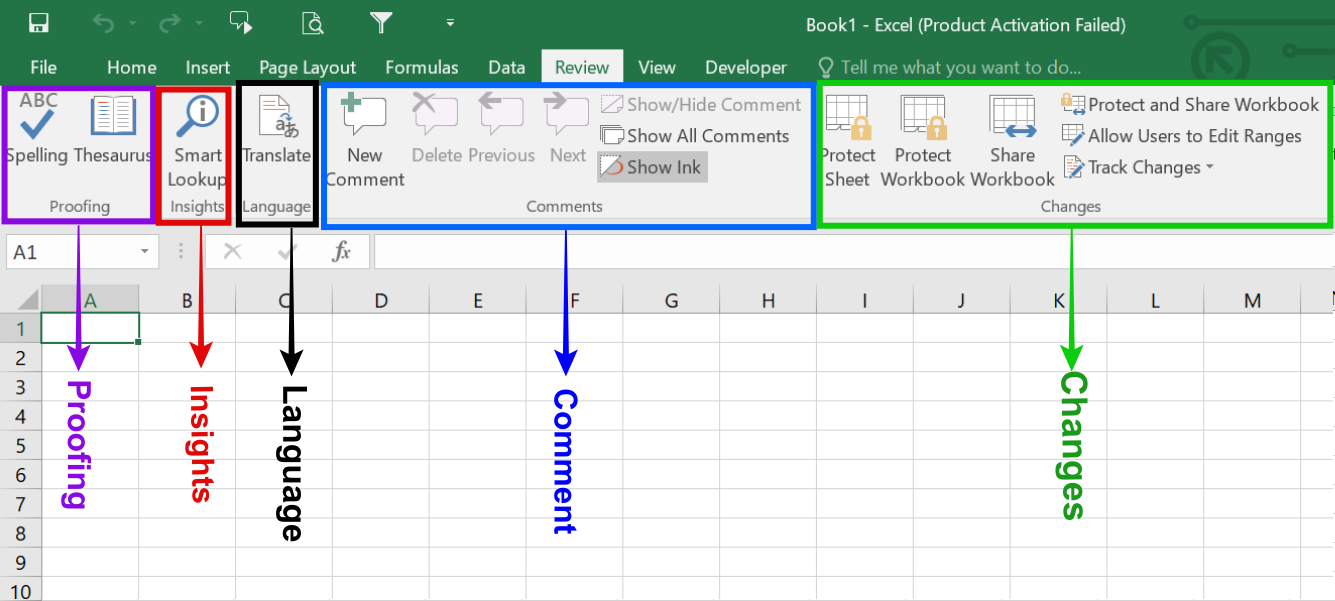
Si el panel aparece de forma inesperada:
- Haz clic en la pestaña Revisar de la cinta
- Busca el botón «Investigar»
- Haz clic una vez para cerrar el panel de tareas
💡 Consejo profesional: Si esto ocurre durante una tarea que requiere mucha concentración, cierra el panel inmediatamente con el ratón o haciendo clic en la pequeña «X» del panel para volver al trabajo y no perder el ritmo.
Paso 2: Desactiva los servicios en el menú Opciones de investigación
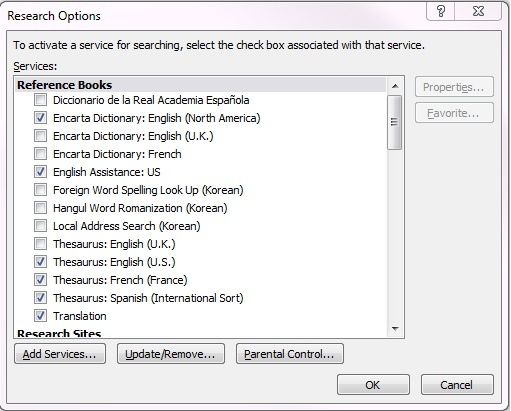
Puedes eliminar por completo la función de investigación:
- Haz clic en el panel «Investigación» (si está abierto)
- En la parte inferior, haz clic en Opciones de investigación
- Desmarca todos los servicios que no necesites (por ejemplo, Traducción, Tesauro)
- Haz clic en Aceptar para guardar
Esto impide que Excel intente capturar definiciones o traducciones en segundo plano.
Paso 3: Ajusta los complementos para evitar desencadenantes en segundo plano
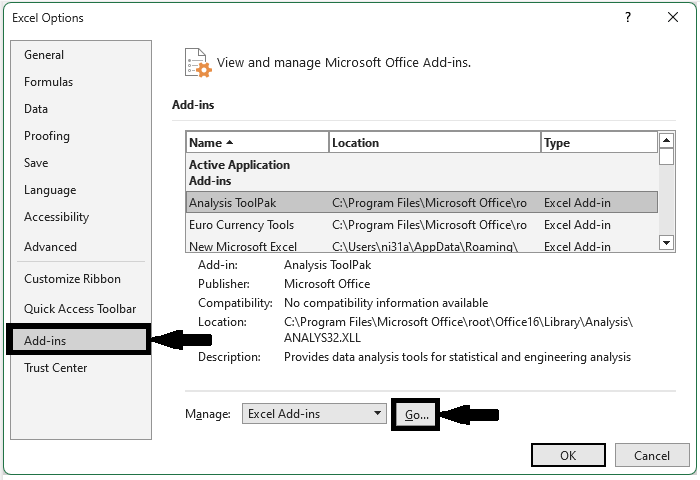
A veces, los complementos o las integraciones antiguas pueden desencadenar este panel:
- Ve a Archivo > Opciones > Complementos
- En la parte inferior, selecciona Complementos COM en el menú desplegable
- Haz clic en «Ir» y desmarca todo lo que no sea necesario
- Pulsa Aceptar y reinicia Excel
Esto es especialmente útil si el panel de investigación aparece cada vez que abres Excel o interactúas con documentos heredados.
Paso 4: Utiliza la pestaña «Desarrollador» para obtener un control avanzado (opcional)
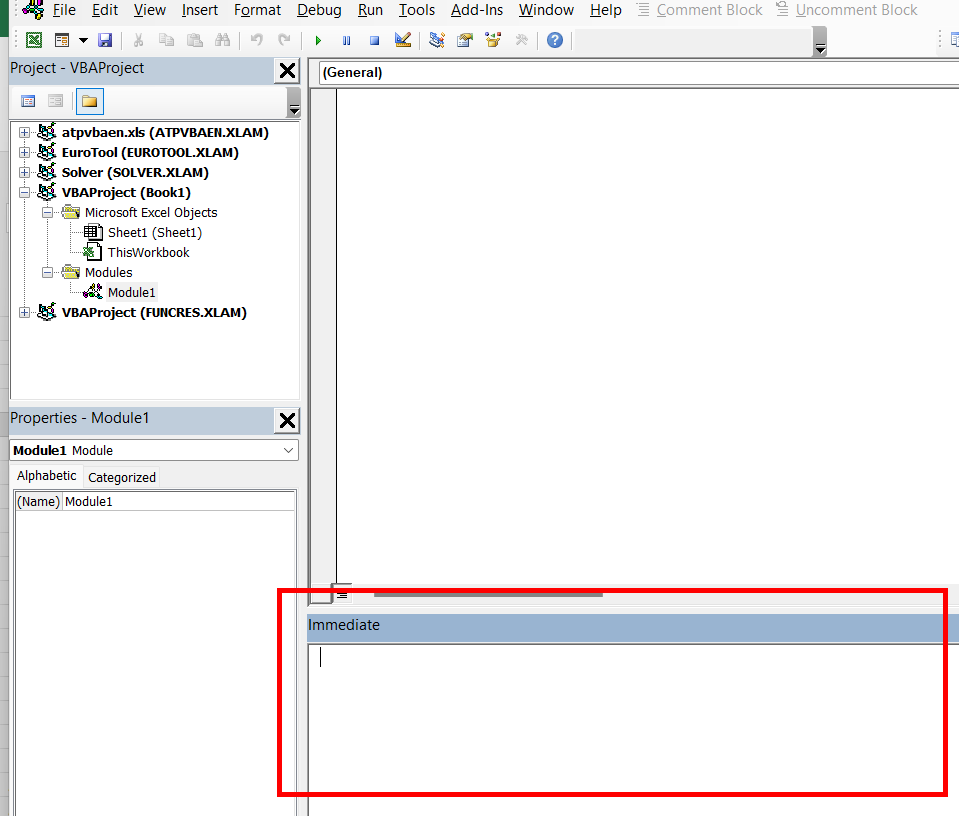
Si te sientes cómodo con las macros:
- Presiona Alt + F11 para abrir el editor VBA
- Pulsa Ctrl + G para abrir la ventana inmediata
- Pega este código y pulsa Intro: Application. CommandBars(«Investigación»). Enabled = False
Para volver a habilitarlas más tarde, cambia «False» por «True». Y eso es todo. Aquí es donde terminan tus problemas con las ventanas emergentes.
Las limitaciones del uso de Excel
Excel es una herramienta increíblemente potente, pero no fue diseñada para todo.
Especialmente cuando se trata de gestionar tareas, paneles o flujos de trabajo colaborativos, Excel empieza a parecer un poco anticuado. He aquí por qué muchos usuarios lo encuentran limitante en un contexto moderno:
1. La colaboración en tiempo real no es realmente en tiempo real
Aunque Excel ha introducido la coautoría en línea, los usuarios siguen experimentando retrasos, conflictos de versiones o incluso sobrescrituras accidentales.
Para los profesionales que manejan datos confidenciales o que trabajan hasta altas horas de la noche en la elaboración de informes, estas interrupciones no solo son molestas, sino que también rompen el ritmo de trabajo. Esta es una de las razones por las que los usuarios buscan alternativas modernas a Excel que den prioridad a flujos de trabajo limpios y sin distracciones.
2. Estás atrapado en un bucle de copiar y pegar
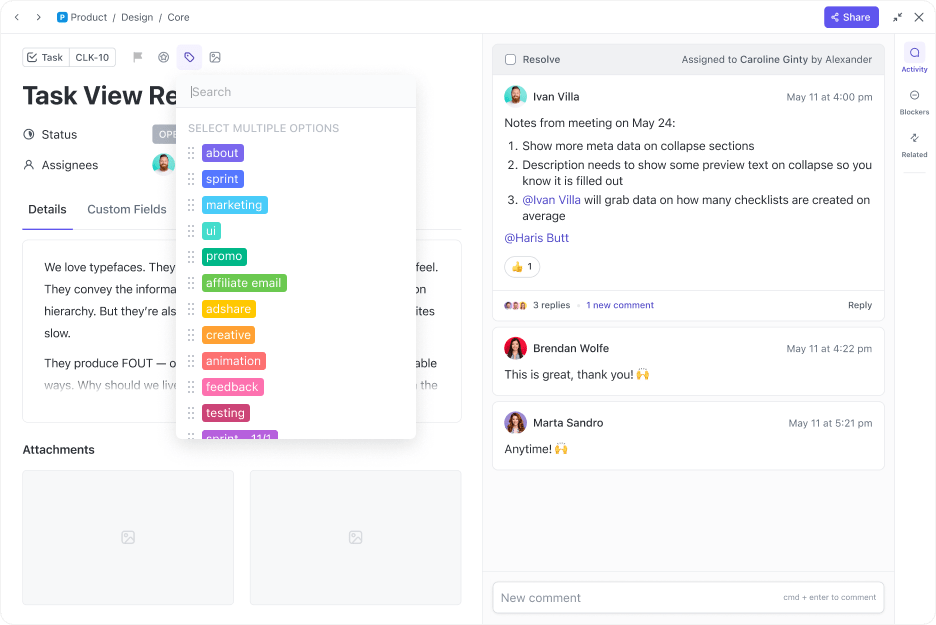
A diferencia de los paneles de tareas que se actualizan automáticamente, Excel depende de la introducción manual de datos. Si gestionas varias hojas para la elaboración de informes, es probable que tengas que lidiar con la duplicación de datos, entradas obsoletas y fórmulas erróneas.
3. Excel no se adapta bien a flujos de trabajo complejos
¿Necesitas vistas a nivel de proyecto, asignaciones de tareas o seguimiento del estado? Excel puede hacerlo, pero no sin una gran personalización. La mayoría de los equipos acaban creando soluciones provisionales que, en lugar de resolver el problema, lo complican aún más.
📮 Información de ClickUp: Los equipos con bajo rendimiento son cuatro veces más propensos a utilizar más de 15 herramientas, mientras que los equipos con alto rendimiento mantienen la eficiencia limitando su kit de herramientas a nueve plataformas o menos. Pero, ¿qué hay de utilizar una sola plataforma?
Como app, aplicación para todo el trabajo, ClickUp reúne tus tareas, proyectos, documentos, wikis, chat y llamadas en una sola plataforma, con flujos de trabajo impulsados por IA. ¿Listo para trabajar de forma más inteligente? ClickUp funciona para todos los equipos, hace que el trabajo sea visible y te permite concentrarte en lo que importa mientras la IA se encarga del resto.
4. Funciones como el panel de tareas de investigación interrumpen más de lo que ayudan
Herramientas como el panel de tareas de investigación, las ventanas emergentes de complementos y las nuevas ventanas inesperadas pueden romper la concentración. Y cuando los plazos son ajustados, cada interrupción cuenta.
5. Se necesitan conocimientos profundos de Excel para automatizar cualquier cosa
A diferencia de las herramientas que ofrecen desencadenantes y flujos de trabajo integrados, Excel depende de macros, VBA o complementos de terceros. Esto supone una gran barrera si solo estás intentando automatizar tareas periódicas o gestionar dependencias.
💡 Consejo profesional: Crear flujos de trabajo automatizados no requiere tener grandes conocimientos de programación. Prueba las automatizaciones de ClickUp para automatizar tareas rutinarias como asignar tareas, actualizar el progreso de las tareas y enviar actualizaciones, utilizando un editor sencillo, sin código y basado en «cuando-entonces».
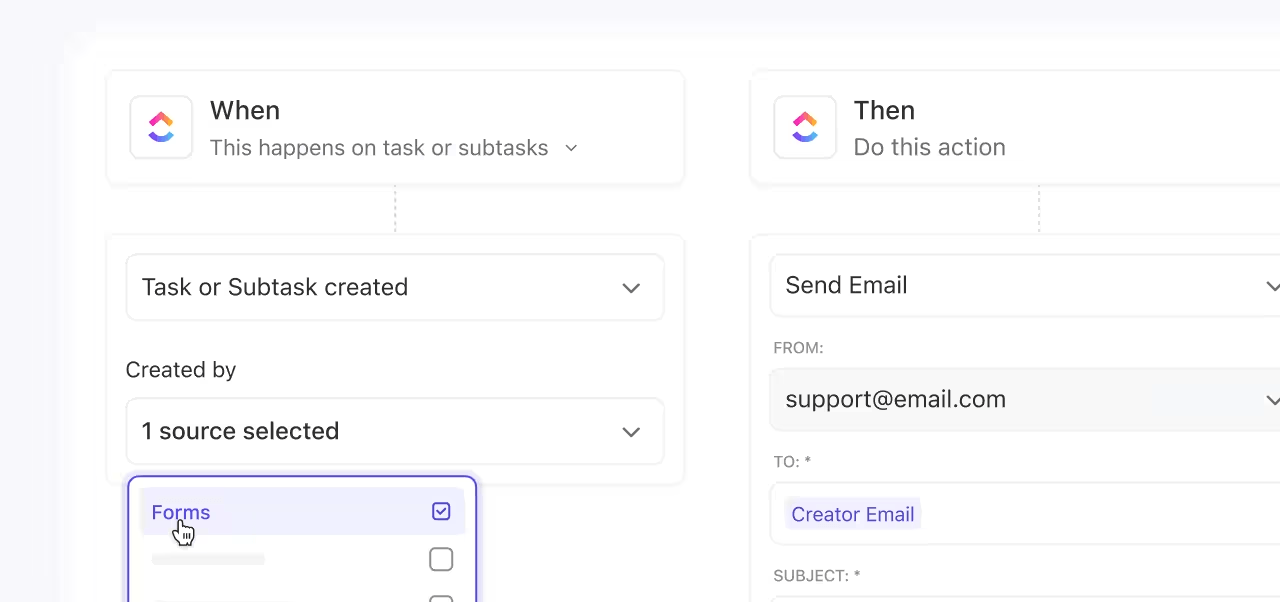
6. Los paneles son estáticos y están desconectados
La elaboración de informes en Excel requiere actualizaciones periódicas y no existe una única fuente de información veraz para todos los equipos. O bien envías hojas de cálculo por correo electrónico o mantienes varios archivos para realizar el seguimiento de un proyecto.
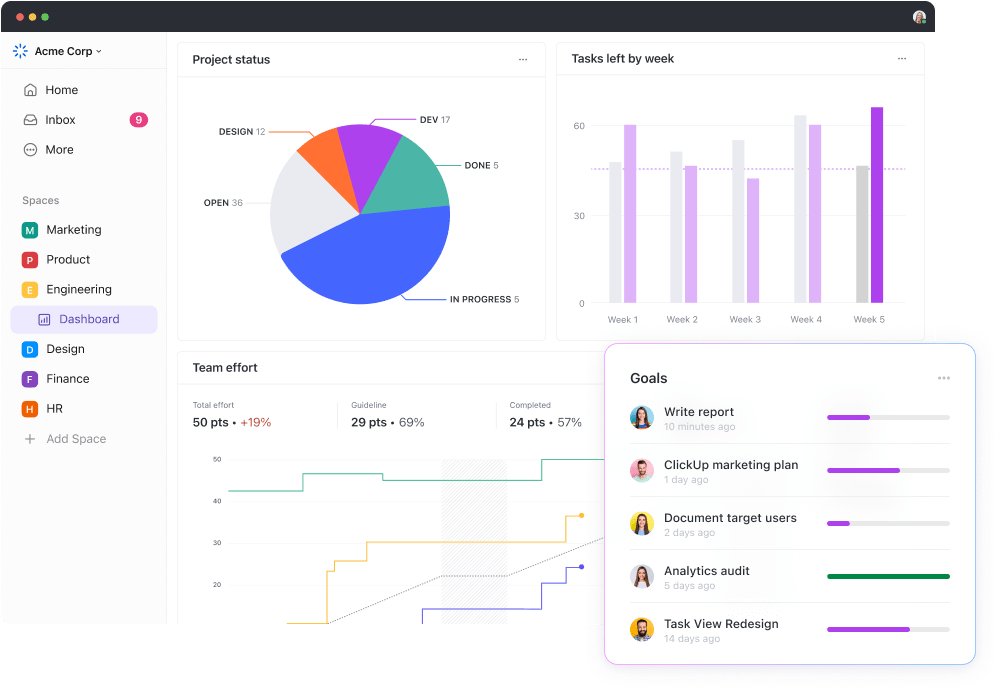
Excel sigue siendo útil en varios casos. Si tu flujo de trabajo se ajusta a alguno de los siguientes, puede que siga teniendo sentido seguir usando Excel:
- Estás trabajando en hojas de cálculo ligeras para uso personal, como presupuestos o seguimiento de hábitos
- Tu archivo no requiere colaboración ni ediciones en tiempo real por parte de otras personas
- Prefieres trabajar sin conexión y necesitas una app, aplicación de hojas de cálculo que se ejecute localmente
- ¿Tienes que lidiar con modelos financieros complejos con fórmulas altamente personalizadas?
- Tienes años de experiencia específica en Excel y ya has creado macros o plantillas para este programa
Todos hemos utilizado Excel para gestionar el trabajo, realizar el seguimiento de proyectos o crear informes. El objetivo no es abandonar Excel por completo, sino saber cuándo recurrir a algo más inteligente.
Por qué ClickUp es una mejor solución de hojas de cálculo
Como app, aplicación para todo el trabajo, ClickUp combina la familiaridad de las hojas de cálculo con la flexibilidad de la tecnología moderna de gestión de proyectos, todo en un solo lugar. Reúne tus tareas, proyectos, documentos y chats en una sola plataforma, impulsada por la IA de trabajo más completa y contextual del mundo.
Así es como ClickUp ofrece una experiencia mucho mejor:
Trabaja en una vista tipo hoja de cálculo sin ventanas emergentes
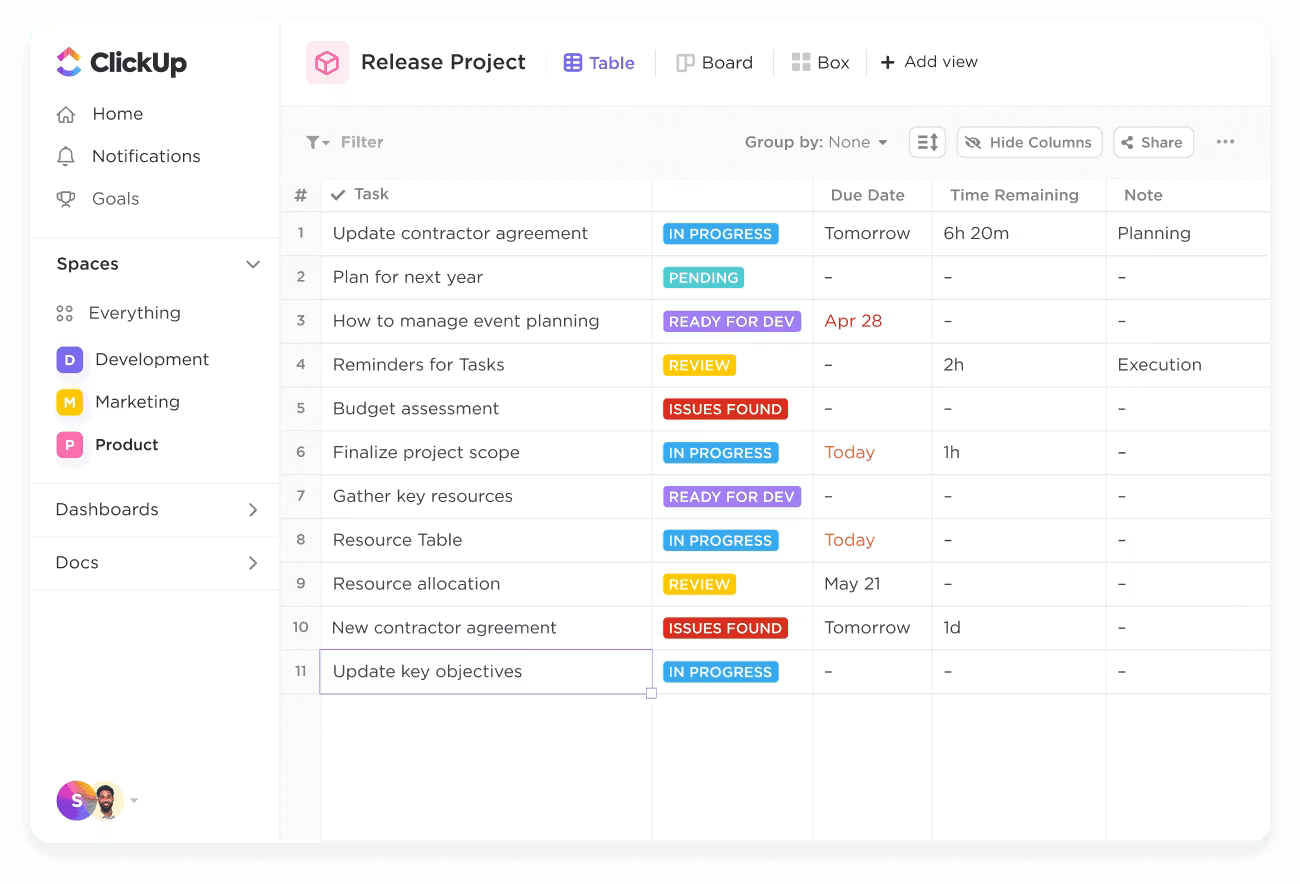
La vista Tabla de ClickUp te permite organizar datos, proyectos o tareas en una cuadrícula limpia, igual que Excel. Pero, a diferencia de Excel, no hay complementos ocultos, paneles de tareas de investigación ni ventanas emergentes que interrumpan tu proceso.
Cómo utilizan las tablas de ClickUp diferentes equipos
Si Excel es tu herramienta habitual, cambiar puede resultar abrumador. Pero ver cómo los equipos utilizan la vista Tabla de ClickUp puede ayudarte. Aquí tienes algunas ideas:
- Equipos de marketing: Realiza un seguimiento de las campañas, los propietarios y los plazos con estados personalizados y desencadenantes de automatización
- Gestores de productos: Organiza sprints, epics y elementos pendientes: cada fila es una tarea, cada columna cuenta una historia
- Equipos de RR. HH.: gestiona listas de control de incorporación, realiza un seguimiento de las ofertas o ejecuta ciclos de comentarios en tiempo real
- Equipos financieros: Crea rastreadores de gastos, sincroniza con integraciones y filtra las entradas por región, trimestre o proyecto. Utiliza los campos de fórmula para realizar correctamente esos cálculos complejos
¿Qué hay de diferente? Estas tablas no están aisladas, sino que están conectadas a tus tareas y documentos de ClickUp, conservando el contexto, actualizándose en tiempo real y evolucionando a medida que avanza el trabajo.
También es muy sencillo crear paneles personalizados de ClickUp a partir de tus tablas de ClickUp para supervisar las métricas que te interesan.
📌 Explora ejemplos reales de paneles de proyectos para ver cómo puedes estructurar tu trabajo.
¿Estás listo para dar el paso? Haz esta sencilla prueba:
Crea un seguimiento de proyectos básico en Excel. A continuación, prueba lo mismo en la vista Tabla de ClickUp. Realiza el seguimiento de algunas tareas, asigna propietarios, establece fechas y comprueba el progreso en ambas herramientas durante uno o dos días.
Esto es lo que notarás:
| Función | Excel | Vista Tabla de ClickUp |
| Asignar tareas | Entrada manual de texto | Elige entre un práctico menú desplegable con los nombres de todos los miembros de tu equipo o deja que IA Assign asigne automáticamente el trabajo en función de sus áreas y puntos fuertes |
| Actualizar estados | Menús desplegables manuales | Haz clic para actualizar los estados al estilo Kanban o configura las automatizaciones de ClickUp para que lo hagan por ti |
| Automatizaciones | Requiere macros o scripts | Desencadenantes predefinidos (sin necesidad de código) |
| Comentarios + registros de actividad | Complementos o notas externas | Los comentarios, el historial y las etiquetas integrados para cada tarea mantienen el contexto centralizado y fácil de seguir |
| Ver integración | Archivos estáticos | Las tareas se conectan a paneles, documentos, chats y cronogramas |
A veces, la clave es probar tu flujo actual en un sistema mejor.
Colabora en tiempo real, sin conflictos entre versiones
Trabaja con tu equipo en la misma lista de tareas, al mismo tiempo. Cada actualización se guarda al instante. Nunca tendrás que enviar un mensaje a alguien para preguntar: «¿Es esta la última versión?»
Con ClickUp Docs, puedes colaborar en tiempo real con tu equipo para redactar y perfeccionar todo, desde cartas de compromiso hasta documentos sobre el alcance de un proyecto, pasando por listas de control.
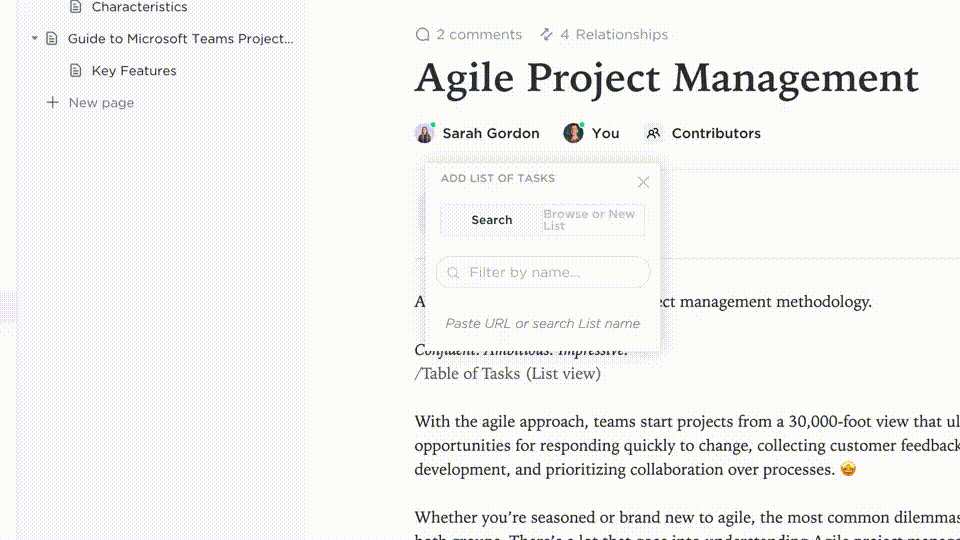
A diferencia de los archivos estáticos dispersos en unidades y correos electrónicos, los documentos de ClickUp son interactivos y están profundamente conectados a tus flujos de trabajo.
Dentro de Docs, la detección de colaboración de ClickUp te permite saber si un compañero de equipo está viendo una tarea o añadiendo un nuevo comentario al mismo tiempo. También puedes ver cuándo otros usuarios están editando la descripción de una tarea en tiempo real.
Además, recibirás comentarios automáticos e instantáneos sobre los cambios de estado, los nuevos comentarios y todo lo relacionado con una tarea.
💡 Consejo profesional: añade compañeros de equipo como observadores de tareas en ClickUp para que reciban una notificación cada vez que se produzca un cambio en la tarea, ya sea un nuevo comentario, una actualización del estado o un adjunto. Así no tendrás que perseguir a nadie con seguimientos manuales y no se te escapará nada.
Convierte las celdas estáticas en bloques con los que puedes trabajar
En ClickUp, una «celda» no es solo un dato estático como en Excel o Hojas de cálculo de Google. En cambio, cada celda puede ser un elemento de trabajo dinámico, como una tarea, una fecha límite o una actualización de estado.
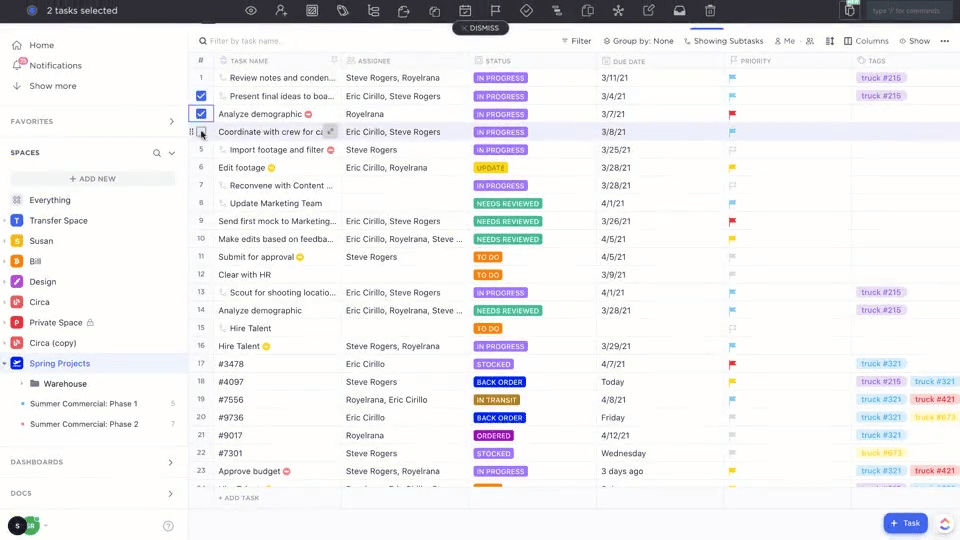
Y, a diferencia de las plantillas de hojas de cálculo tradicionales, en las que se necesitan fórmulas complicadas para hacer las cosas, en ClickUp puedes:
- Asigna esa celda a un compañero de equipo
- Establece prioridades para que todos sepan qué es lo más importante
- Automatiza acciones (como mover una tarea a «En curso» cuando se asigna)
Básicamente, ClickUp toma lo mejor del diseño estructurado de una hoja de cálculo, pero hace que cada celda sea accionable e inteligente.
Comunícate justo donde se realiza el trabajo, no en una app, aplicación separada
Con Excel, tienes que estar constantemente pasando del correo electrónico a Slack o Teams solo para aclarar qué significa una celda o quién la está actualizando, lo que hace que se pierda el contexto y se dispersen las conversaciones.
Los comentarios de asignación y el chat de ClickUp mantienen la comunicación contextual. Todo está vinculado directamente a tus tareas, por lo que las discusiones siguen siendo procesables y fácilmente rastreables sin cambiar de contexto:
- Deja comentarios encadenados directamente en las tareas, lo que facilita etiquetar a los miembros del equipo, aclarar detalles o solicitar aportaciones
- Convierte los comentarios en elementos de acción asignados para que no se pierda nada
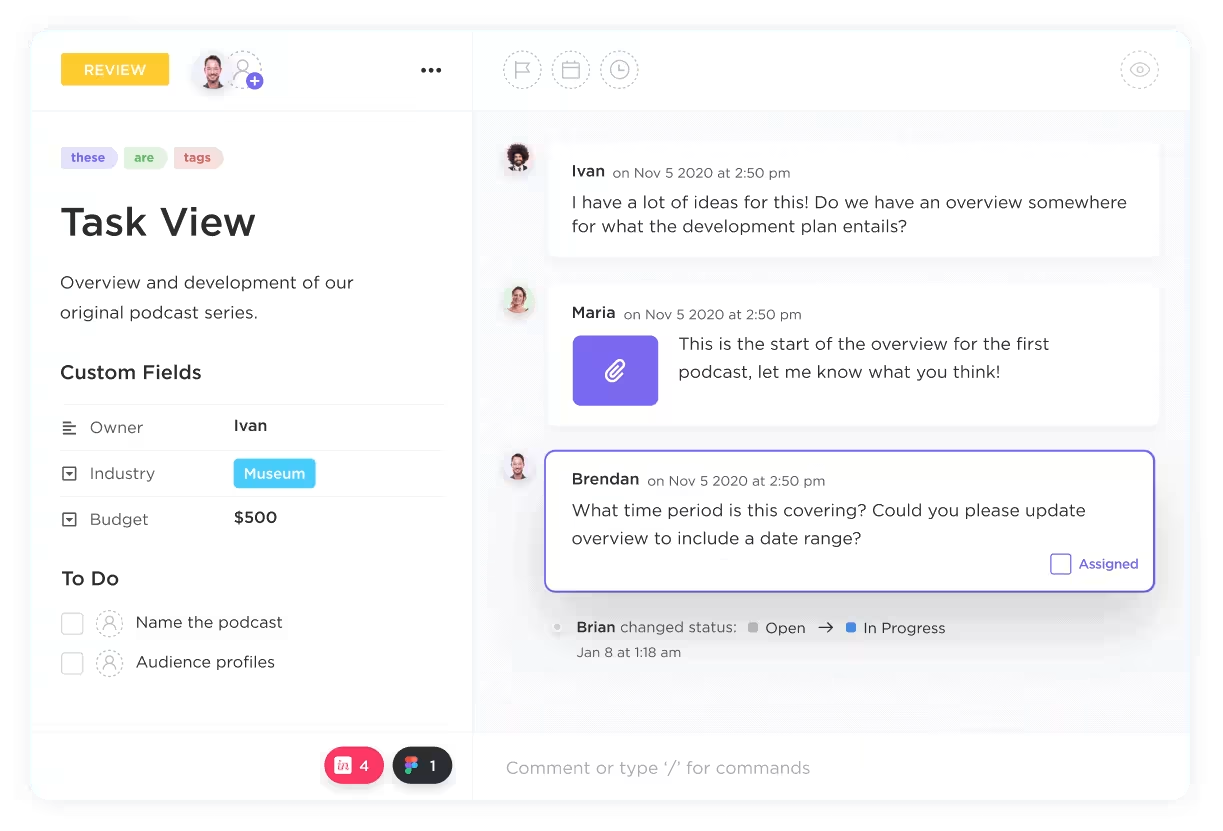
- Utiliza el chat de ClickUp para actualizaciones y debates rápidos y en tiempo real con tu equipo sin cambiar de plataforma
- Mantén los mensajes enlazados a tareas, documentos y actualizaciones, asegurándote de que cada conversación tenga contexto
- Utiliza funciones basadas en IA para resumir hilos, sugerir respuestas y crear tareas automáticamente
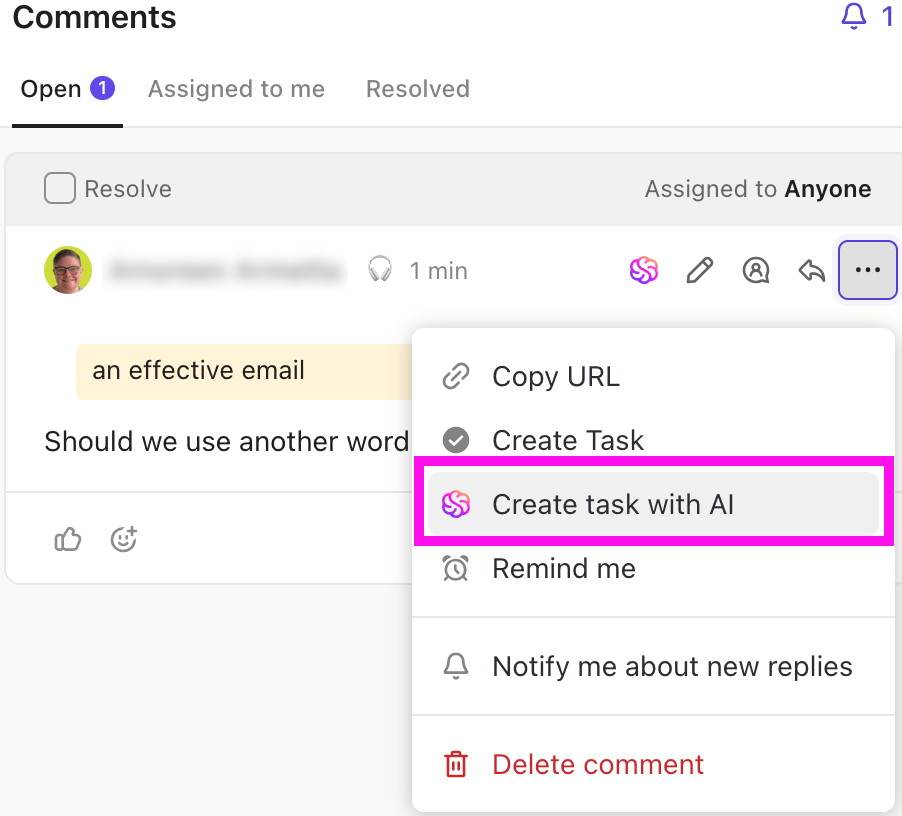
Acelera los cálculos con fórmulas y automatizaciones integradas
¿Quieres calcular más rápido los cronogramas, los presupuestos o los índices de finalización de los proyectos? Utiliza el campo de fórmulas integrado de ClickUp para hacer los cálculos sin necesidad de usar sentencias IF() anidadas ni formato condicional.
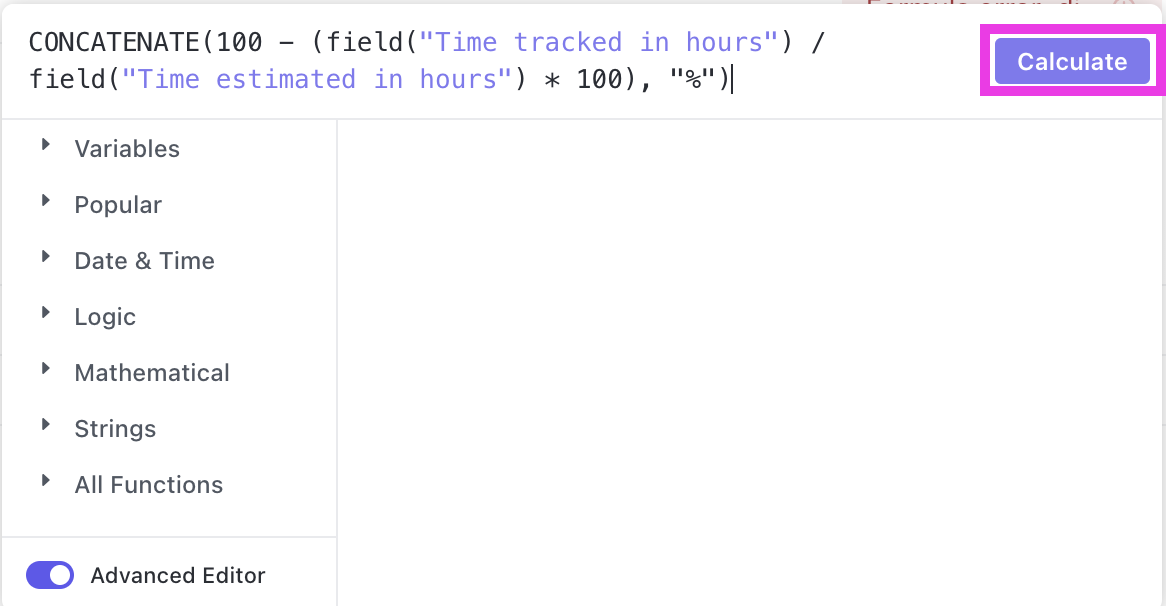
Con las automatizaciones de ClickUp, puedes establecer desencadenantes para que te avisen cuando quieras pasar el trabajo a otro miembro del equipo, solicitar una aprobación o actualizar automáticamente los estados de los proyectos, que se reflejan en tiempo real en tu vista Tabla.
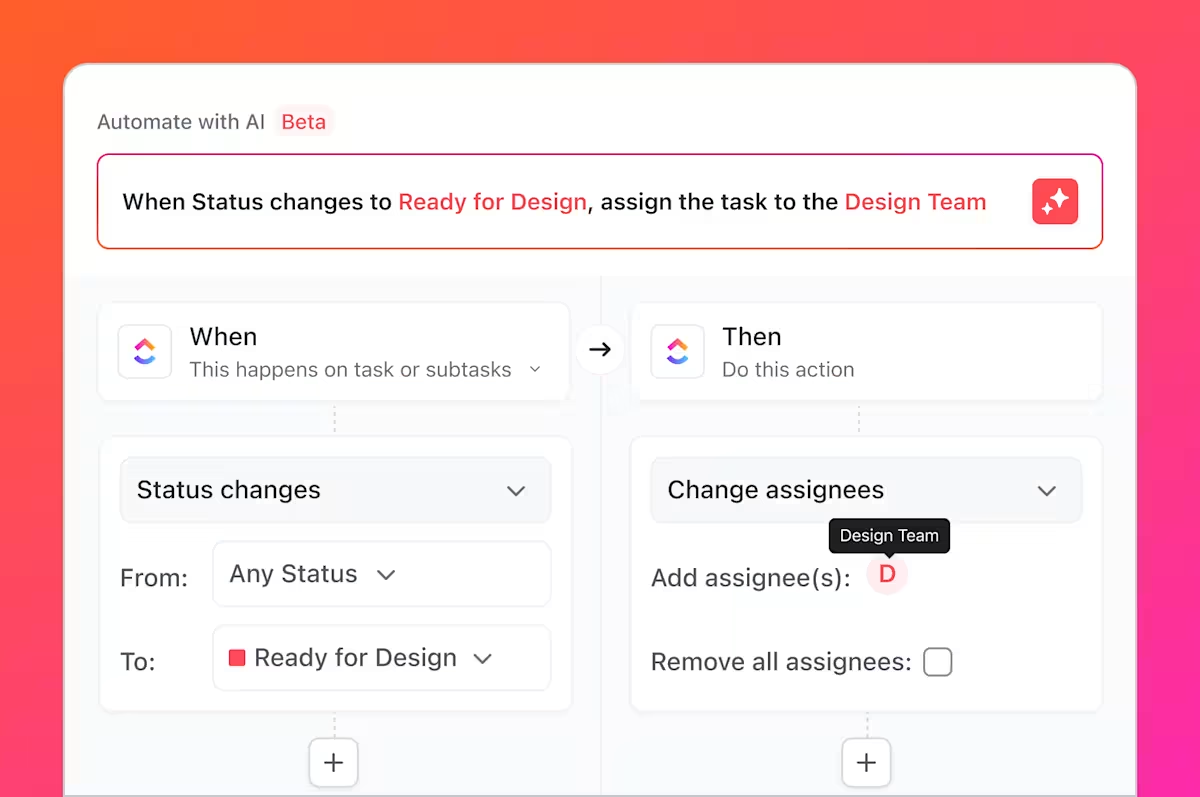
Las actualizaciones de estado también se producen en tiempo real. Tan pronto como se aprueba o completa una tarea, ClickUp puede pasarla a la siguiente fase, notificarlo al equipo e incluso desencadenar tareas de seguimiento, lo que garantiza que se cumplan los plazos sin vacilaciones ni cuellos de botella.
Trabaja de forma más inteligente, no más dura, con ClickUp Brain y las funciones basadas en IA
ClickUp Brain, tu asistente de IA contextual, está integrado en ClickUp para ayudarte a resumir notas de reuniones, redactar actualizaciones y extraer respuestas de tareas o documentos, todo sin cambiar de herramienta. Utiliza capacidades de IA integradas para revelar información en cualquier flujo de trabajo y automatizar tareas rutinarias dentro de tu entorno de trabajo.
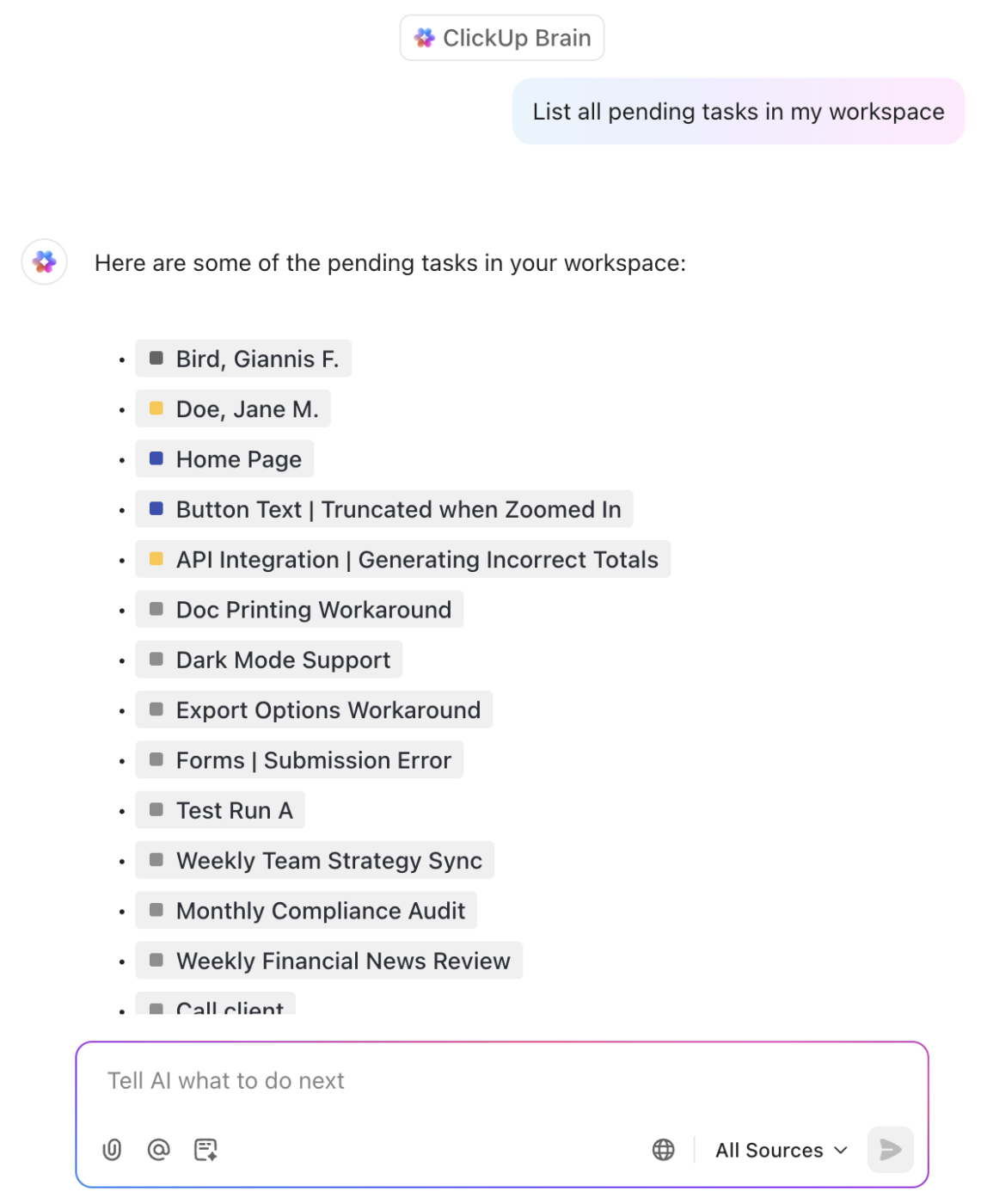
💡 Consejo profesional: también puedes utilizar el Calendario con IA de ClickUp para programar tareas, recordatorios y reuniones sobre la marcha.
Gestiona todo tu trabajo en una sola vista
Incrusta tus tablas en tareas, documentos o paneles, para que todo esté conectado. Ya no tendrás que cambiar de pestañas ni buscar en archivos para encontrar esa hoja de cálculo.
ClickUp también ofrece más de 1000 integraciones con herramientas como Confluence, Dropbox, Figma y Microsoft Teams, entre otras. Esto significa que puedes conectar tus datos directamente desde estas apps e integrarlos en el universo ClickUp. ¡Los equipos que se pasan a ClickUp afirman ahorrar más de 3 horas cada semana!
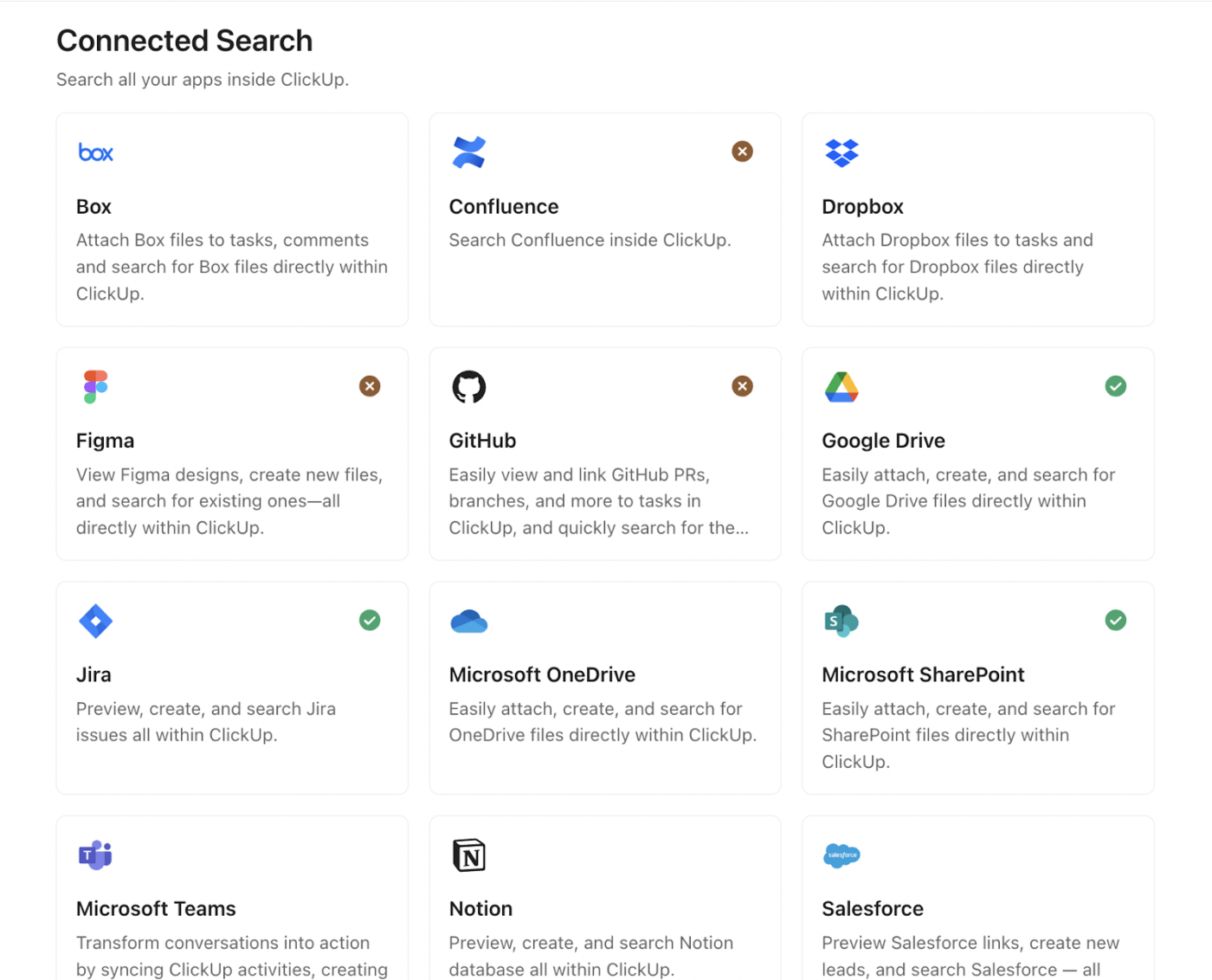
¿Quieres tener una visión clara del progreso de tu equipo sin tener que buscar entre las tareas? Los paneles de ClickUp te lo ofrecen. Puedes realizar un seguimiento de las metas, las cargas de trabajo, el tiempo controlado y mucho más, todo en una vista personalizable. Es como el centro de control de tu proyecto, diseñado para adaptarse exactamente a tu forma de trabajar.
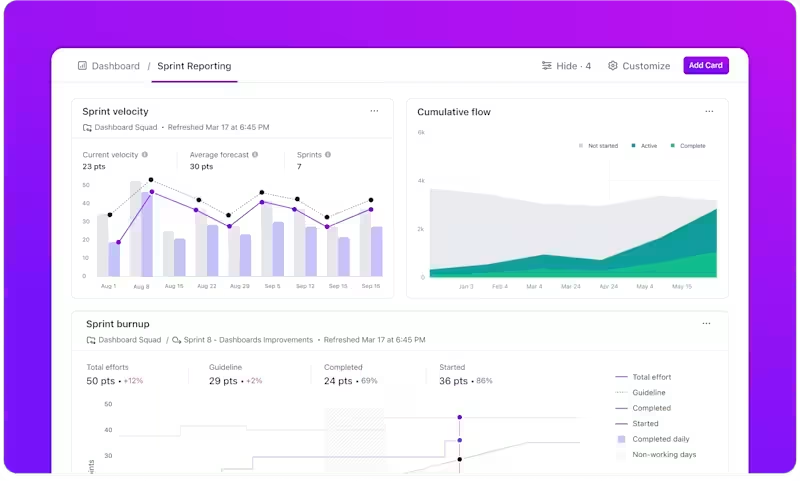
Una reseña de G2 lo resume muy bien:
ClickUp es la mejor herramienta para gestionar un proyecto con un equipo grande y muchas personas involucradas. Antes utilizábamos Excel y Word para gestionar proyectos de 5-6 meses con mucha gente alrededor de la tabla, y ahora todo está en ClickUp, lo que nos ahorra mucho tiempo. Y, sinceramente, la implementación es muy fácil y el equipo se ha familiarizado con las apps muy rápidamente.
ClickUp es la mejor herramienta para gestionar un proyecto con un equipo grande y muchas personas involucradas. Antes utilizábamos Excel y Word para gestionar proyectos de 5-6 meses con mucha gente alrededor de la tabla, y ahora todo está en ClickUp, lo que nos ahorra mucho tiempo. Y, sinceramente, la implementación es muy fácil y el equipo ha aprendido a usar las apps muy rápido.
Elimina las distracciones. Haz más con ClickUp
Si el panel de tareas de investigación de Excel, los menús ocultos o las ventanas emergentes sorpresa te han sacado alguna vez de tu zona de confort, no eres el único. Aunque Excel sigue funcionando bien para realizar cálculos rápidos, no se diseñó para equipos dinámicos, actualizaciones en tiempo real o flujos de trabajo conectados.
Así que, si estás empezando o buscas explorar opciones más modernas sin la confirmación de herramientas de pago, ClickUp es también una de las mejores opciones de software de gestión de proyectos gratis disponibles hoy en día.
ClickUp te ofrece todo lo que esperas de una hoja de cálculo y todo lo que no sabías que necesitabas:
- Una vista Tabla limpia y personalizable
- Colaboración en tiempo real (sin sobrescribir)
- Automatizaciones integradas, IA y fórmulas
- Documentos, paneles y tareas conectados, sin necesidad de cambiar de pestañas
Ya sea que estés gestionando proyectos, realizando un seguimiento del trabajo o elaborando informes, es hora de cambiar la forma antigua por una configuración más inteligente y fluida.
¿Listo para mejorar tu experiencia con las hojas de cálculo? Prueba ClickUp gratis y vuelve a trabajar concentrado, sin interrupciones.

